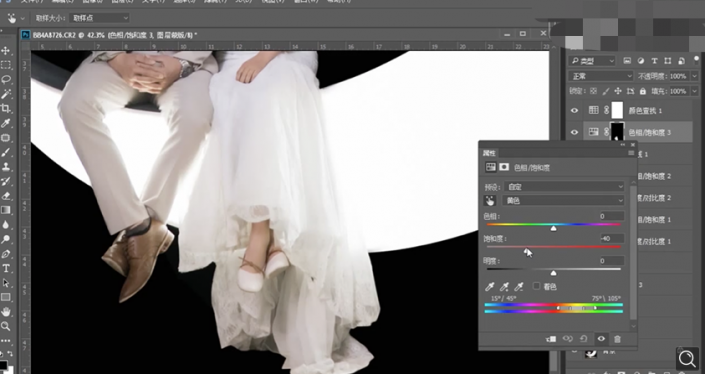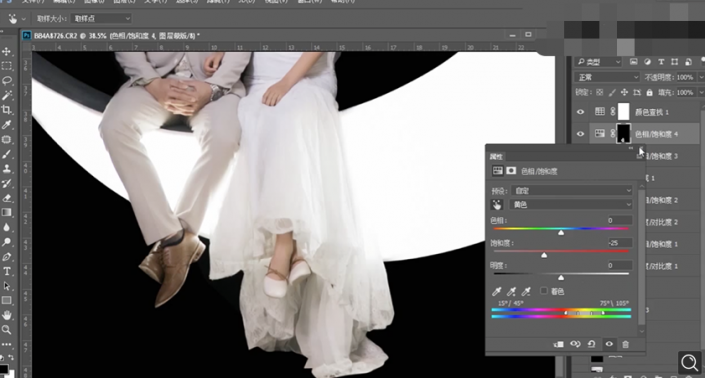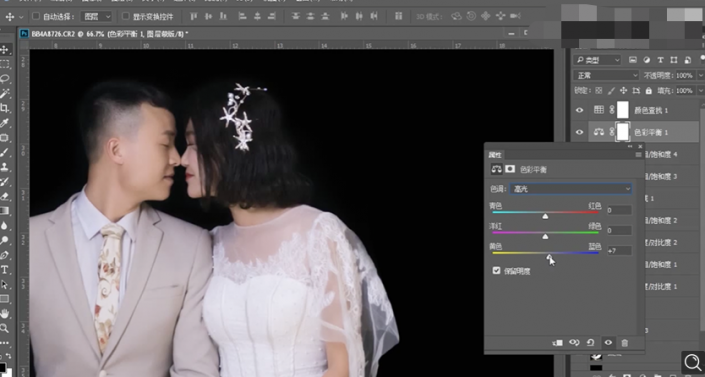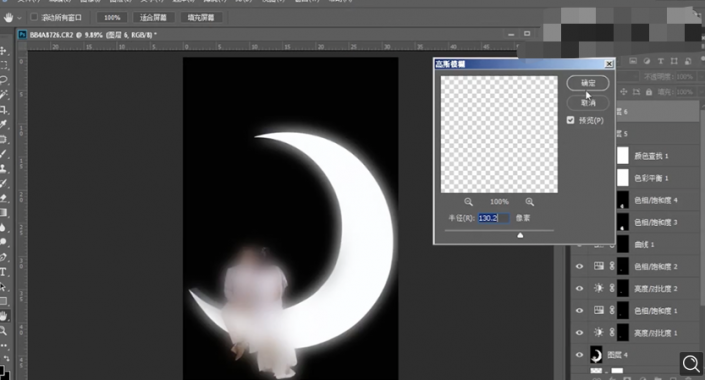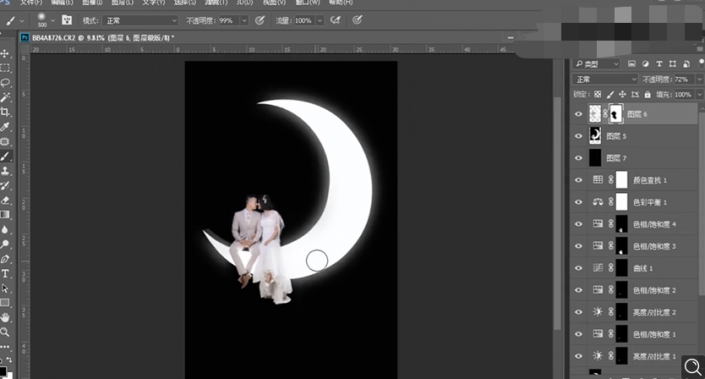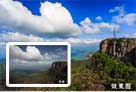当前位置:PS爱好者教程网主页 > PS照片处理 > 教程
Photoshop婚片后期教程:学习给月亮主题风格的婚纱照美化处理。(5)
时间:2021-05-10 09:38 来源:公众号 作者:ps修图精修后期设计 阅读:次
19、使用相同的方法[载入选区],[新建]色相饱和度图层,[选择]黄色,具体参数如图示。具体效果如图示。
20、使用相同的方法[载入选区],[新建]色相饱和度图层,[选择]黄色,具体参数如图示。具体效果如图示。
21、[新建]色彩平衡图层,[选择]高光,具体参数如图示。具体效果如图示。
22、按[Ctrl+Alt+Shift+E]盖印图层,按Ctrl单击人物图层[载入选区],按[Ctrl+J]复制图层。单击[滤镜]-[模糊]-[高斯模糊],具体参数如图示。具体效果如图示。
23、在盖印图层下方[新建]图层,[填充]黑色。[选择]盖印图层关联图层,调整大小至合适的效果。[选择]图层6,添加[图层蒙版],使用[画笔工具]涂抹细节。具体效果如图示。
最新教程
推荐教程